Auf dieser Seite wird beschrieben, wie Sie die Heatmap in einem Key Visualizer-Scan analysieren, um die Ursache eines Leistungsproblems in Firestore im Datastore-Modus zu ermitteln.
Bevor Sie diese Seite lesen, sollten Sie sich mit den Informationen unter Übersicht über Key Visualizer vertraut machen. Weitere Möglichkeiten:
Helligkeit anpassen
Key Visualizer-Heatmaps zeigen normale oder niedrige Werte durch dunkle Farben und hohe Werte durch helle Farben an. Sie können die Farbskala anpassen, um Muster in der Heatmap zu erkennen.
Beachten Sie, dass „hohe“ und „niedrige“ Werte bei Key Visualizer nichts Absolutes sind, sondern allein davon abhängen, welche Werte im Rahmen Ihrer Nutzung der betreffenden Datenbank hoch oder niedrig sind. Wenn Sie beispielsweise in einem bestimmten Schlüsselbereich 20 Lesevorgänge pro Sekunde und in anderen Schlüsselbereichen nur einen Lesevorgang pro Sekunde ausführen, verwendet Key Visualizer eine helle Farbe für diesen bestimmten Schlüsselbereich. Helle Farben weisen nicht unbedingt auf ein Problem hin.
Wenn Sie die Farben anpassen möchten, die für verschiedene Werte verwendet werden, klicken Sie auf die Schaltflächen +/- neben dem Symbol Helligkeit anpassen brightness_6. Wenn Sie die Helligkeit erhöhen, verkleinern Sie den Wertebereich für jede Farbe. Wenn Sie die Helligkeit verringern, vergrößern Sie den Wertebereich.
Wenn Sie die Helligkeit auf die Standardeinstellung zurücksetzen möchten, klicken Sie auf das Symbol Helligkeit anpassenbrightness_6 .
Zeiträume und Schlüsselbereiche heranzoomen
Wenn Sie eine Heatmap öffnen, zeigt sie Werte für den Zeitraum an, der vom Scan abgedeckt wird, sowie den Bereich der aktiven Schlüssel in Ihrer Datenbank. Wenn Sie innerhalb eines bestimmten Zeitraums oder innerhalb eines bestimmten Bereichs von Schlüsseln ein Problem bemerken, können Sie heranzoomen, um das Problem genauer zu untersuchen.
Es gibt mehrere Möglichkeiten zum Heran- oder Herauszoomen:
- Scrollen Sie innerhalb der Heatmap nach oben oder nach unten.
- Klicken Sie auf die Schaltfläche Rechteck-Zoom crop, klicken Sie noch einmal, halten Sie die Maustaste gedrückt und vergrößern Sie einen Bereich mit der Maus.
- Halten Sie die Umschalttaste (
Shift) gedrückt, dann klicken und ziehen Sie einen Bereich, um ihn zu vergrößern. - Kehren Sie durch Drücken der Rücktaste oder ENTF-Taste (
Backspacebzw.Delete) zum vorherigen Bereich zurück. - Zoomen Sie heraus, um die gesamte Tabelle darzustellen. Klicken Sie dazu auf die Schaltfläche Zoom zurücksetzen zoom_out_map oder drücken Sie die Taste
R.
Aufschlüsselung nach Schlüsselpräfix
Im folgenden Abschnitt wird anhand eines Beispiels beschrieben, wie Sie mit einem Scan des Entitätsschlüssels detailliertere Informationen erhalten. Bei Indexschlüsseln ändert sich das Präfix in „Gruppe von Indexschlüsseln“.
Auf der linken Seite einer Heatmap werden die Schlüssel in Key Visualizer nach der Hierarchie Ihrer Datenbank organisiert. Damit können Sie die Daten für bestimmte Schlüsselbereiche aufschlüsseln.
So gliedern Sie die Daten der Heatmap für eine Gruppe von Schlüsseln auf, die ein gemeinsames Präfix haben:
Bewegen Sie den Cursor auf eine der Ebenen in der Schlüsselhierarchie, die links neben der Heatmap angezeigt werden.
Key Visualizer hebt daraufhin den Bereich der Heatmap hervor, der diese Hierarchieebene zeigt. Außerdem zeigt das Tool das Schlüsselpräfix für alle Schlüssel auf dieser Ebene an.

Klicken Sie auf die Ebene in der Schlüsselhierarchie, die Sie untersuchen möchten.
Key Visualizer zoomt diese Ebene der Hierarchie heran.
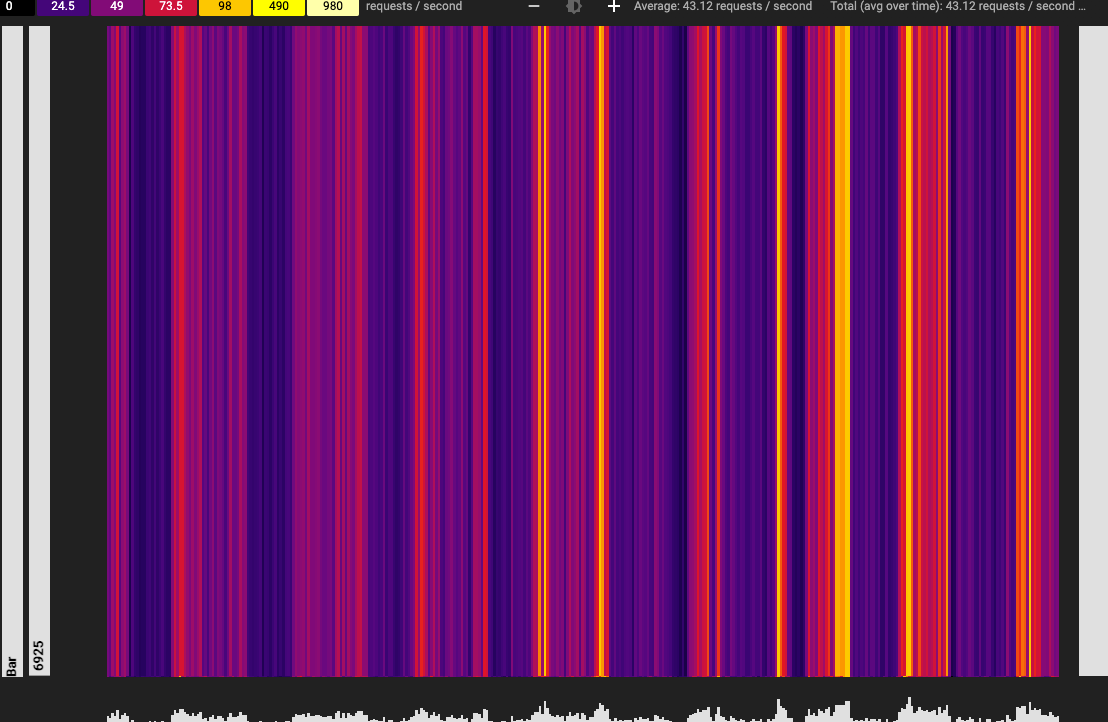
Klicken Sie auf eine andere Ebene in der Schlüsselhierarchie, um weiter heranzuzoomen, oder drücken Sie die Taste
BackspaceoderDelete, um zum vorherigen Bereich zurückzukehren.
Details zu einem Messwert anheften
Wenn Sie den Cursor über eine Heatmap bewegen, zeigt Key Visualizer eine Kurzinfo mit Details zu dem Messwert an, auf dem der Cursor steht. Sie können diese Kurzinfo durch Klicken auf die Heatmap anheften. Angeheftete Kurzinfos enthalten mehr Informationen zum Messwert. Mit einer angehefteten Kurzinfo ist es außerdem einfacher, einen Screenshot der Kurzinfo zu erstellen oder Informationen aus der Kurzinfo zu kopieren.
Messwerte wechseln
Wenn Sie einen Key Visualizer-Scan öffnen, wird standardmäßig der Messwert Vorgänge/s für Entitätsschlüssel angezeigt, der Ihnen einen Überblick über Ihr Nutzungsmuster gibt. Wenn Sie zu einem anderen Messwert wechseln möchten, klicken Sie oberhalb der Heatmap auf die Drop-down-Liste Messwert und dann auf den Messwert, den Sie abrufen möchten.
Bei Indexschlüsseln wird der Messwert Index Write Ops/s angezeigt, der einen Überblick über die Verwendung von Indexschlüsseln gibt.
Beschreibungen der einzelnen Messwerte finden Sie unter Key Visualizer-Messwerte.
Korrelationen zwischen verschiedenen Messwerten für Entitätsschlüssel ermitteln
Sie können in Key Visualizer mehrere Messwerte gleichzeitig aufrufen. Damit lassen sich Messwerte vergleichen oder Korrelationen zwischen Messwerten ermitteln. Beispielsweise können Sie so feststellen, ob Hotspots in Ihrer Heatmap Vorgänge/s mit einer hohen Latenz in Ihrer Heatmap Durchschnittliche Schreiblatenz korrelieren.
Klicken Sie oben rechts auf Infofeld anzeigen, um mehrere Messwerte und deren Werte gleichzeitig anzeigen zu lassen. Eine Liste mit Messwerten wird in einem Bereich rechts neben dem Scan angezeigt.
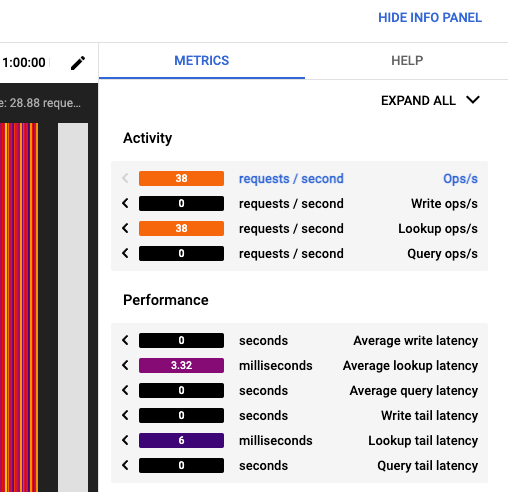
Für eine Untersuchung mehrerer Messwerte in einem Schritt verwenden Sie die folgenden Tools im Bereich "Multimetric":
Zum Anzeigen oder Ausblenden von Mini-Heatmaps für alle Messwerte klicken Sie oben rechts auf
Expand AlloderCollapse All.Zum Anzeigen der Heatmap für einen einzelnen Messwert klicken Sie auf den Namen des Messwerts
Zum Ausblenden der Heatmap für einen einzelnen Messwert klicken Sie noch einmal auf den Namen des Messwerts
Zum Anzeigen der Heatmap eines Messwerts im Hauptfenster klicken Sie auf den ausgefüllten Pfeil am linken Rand der Titelleiste des Messwerts
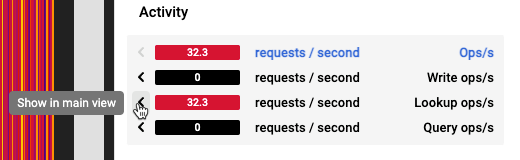
Zum Anzeigen der Aktivität für eine Heatmap in der Hauptansicht bewegen Sie den Cursor über die Mini-Heatmap
Für einen Vergleich verschiedener Messwerte für einen Schlüssel-Bucket zu einem bestimmten Zeitpunkt können Sie einen Wert an einen Scan anheften und dann zu einem anderen Messwert des gleichen Zeitpunkts wechseln:
- Zeigen Sie auf eine für Sie wichtige Position auf der großen Heatmap im Hauptfenster.
- Klicken Sie, um die Kurzinfo anzuheften. Die Werte im Seitenbereich werden für den Schlüssel-Bucket zum Zeitpunkt des Anheftens "eingefroren".
- Klicken Sie zur Anzeige eines Messwerts in der großen Heatmap auf den ausgefüllten Pfeil auf der linken Seite für diesen Messwert. Die Kurzinfo im Hauptfenster zeigt alle Details für diesen Messwert an.
Nächste Schritte
- Informationen zum Erkennen von Entitätsschlüsselmustern oder Indexschlüsselmustern
- Welche Messwerte Sie in einer Heatmap abrufen können

